在Excel表格中添加一条横线的方法有多种,包括使用边框工具、插入图形线条、或使用条件格式等。以下将详细介绍这几种方法:
1. 使用边框工具、2. 插入图形线条、3. 使用条件格式
1. 使用边框工具
使用边框工具是最常见和简单的方法之一。 在Excel中,边框工具允许你在单元格或单元格范围的边缘添加各种类型的线条。以下是步骤:
选择单元格或单元格范围: 首先,选择你希望添加横线的单元格或单元格范围。
打开边框选项: 在Excel的“开始”选项卡中,找到“字体”组,然后点击“边框”按钮(通常是一个方框图标)。
选择横线类型: 在边框菜单中,你可以选择“下框线”来添加单个横线,也可以选择“上框线”或“底框线”等其他选项。
详细描述:
如果你想在某一行下方添加一条横线,可以这样做:
选择整行(例如,第5行)。
点击“边框”按钮,然后选择“下框线”。这样,第5行的下方就会出现一条横线。
2. 插入图形线条
使用插入图形线条的方法更灵活,可以在表格中任意位置添加横线。 以下是具体步骤:
选择插入选项卡: 在Excel的顶部菜单栏中,选择“插入”选项卡。
选择形状: 点击“形状”按钮,然后在下拉菜单中选择“直线”。
绘制横线: 在表格中点击并拖动鼠标,绘制一条横线。你可以根据需要调整线条的长度和位置。
详细描述:
在绘制线条时,你可以按住Shift键,这样绘制出来的线条会更加水平。
如果你需要调整线条的格式,可以右键点击线条,选择“格式化形状”,然后调整颜色、粗细等参数。
3. 使用条件格式
条件格式可以根据特定条件自动添加横线,但这种方法更适用于需要动态变化的场景。 以下是使用步骤:
选择单元格范围: 选择你希望应用条件格式的单元格或单元格范围。
打开条件格式: 在“开始”选项卡中,找到“样式”组,然后点击“条件格式”按钮。
设置新规则: 在条件格式菜单中,选择“新建规则”,然后选择“使用公式确定要设置格式的单元格”。
输入公式: 输入一个公式,例如=A1="特定值",然后点击“格式”按钮,选择“边框”选项卡,设置下框线。
详细描述:
你可以根据需要设置不同的条件公式,例如=MOD(ROW(),2)=0,这样可以为所有偶数行添加横线。
条件格式的优势在于可以动态响应数据变化,适用于需要自动化的场景。
小结
在Excel中添加横线的方法多种多样,每种方法都有其独特的优势和适用场景。使用边框工具是最简单直接的方法,插入图形线条提供了更大的灵活性,而条件格式则适用于动态需求。 根据具体需求选择合适的方法,可以大大提高工作效率和表格的美观性。
实际应用案例
在实践中,你可能会遇到需要在Excel中添加横线的不同场景。以下是一些常见的应用案例:
案例一:分隔不同类别的数据
在一个销售报告中,你需要分隔不同类别的数据。例如,将电子产品和家用电器的数据分开:
使用边框工具: 选择类别分隔行,添加下框线。
插入图形线条: 在类别分隔处绘制一条水平线。
案例二:突出显示特定行
在一个学生成绩表中,你希望突出显示平均成绩低于及格线的行:
使用条件格式: 设置条件格式规则,当成绩低于及格线时,添加下框线。
案例三:创建表头和数据分隔线
在一个财务报表中,你希望将表头和数据部分分开:
使用边框工具: 在表头行下方添加下框线。
进阶技巧
技巧一:自定义边框样式
你可以自定义边框的样式,使其符合你的需求:
选择边框样式: 在边框菜单中选择“边框和底纹”,可以设置线条的颜色、粗细和样式。
应用到特定单元格: 根据需要选择应用边框的单元格或单元格范围。
技巧二:组合使用多种方法
在复杂的表格中,你可以组合使用多种方法,以达到最佳效果:
边框工具+插入图形线条: 在表格中重要部分使用边框工具,在需要特殊处理的部分使用插入图形线条。
条件格式+边框工具: 结合使用条件格式和边框工具,可以实现自动化和手动调整的双重效果。
常见问题及解决方案
问题一:线条不对齐
当使用插入图形线条时,可能会出现线条不对齐的情况:
解决方案: 按住Shift键绘制线条,确保线条水平。
问题二:线条颜色和样式不一致
在使用边框工具时,可能会出现线条颜色和样式不一致的情况:
解决方案: 使用“边框和底纹”选项,自定义线条颜色和样式,确保一致性。
总结
在Excel表格中添加横线的方法多种多样,通过使用边框工具、插入图形线条和条件格式,可以满足不同场景的需求。 结合实际应用案例和进阶技巧,你可以更高效地处理和美化Excel表格。在工作中,选择合适的方法和技巧,将大大提高你的工作效率和表格的专业性。
相关问答FAQs:
1. 如何在Excel表格中添加一条横线?在Excel表格中,您可以通过以下几个简单的步骤来添加一条横线:
首先,选择您想要添加横线的行或列。
然后,在Excel的菜单栏中选择“开始”选项卡。
接下来,点击“边框”按钮,弹出边框样式的下拉菜单。
最后,从下拉菜单中选择“内部横线”或“外部横线”等选项,即可在所选行或列上添加一条横线。
2. 如何在Excel中为数据表格添加水平分隔线?如果您想为Excel数据表格添加水平分隔线,您可以按照以下步骤操作:
首先,在Excel表格中选中您想要添加分隔线的行或列。
然后,点击Excel菜单栏中的“开始”选项卡。
接下来,点击“边框”按钮,弹出边框样式的下拉菜单。
最后,选择“内部横线”选项,即可为所选行或列添加水平分隔线。
3. 如何在Excel中为数据表格添加横向网格线?若要为Excel数据表格添加横向网格线,请按照以下步骤进行操作:
首先,选中您想要添加网格线的整个数据表格。
然后,点击Excel菜单栏中的“开始”选项卡。
接下来,点击“边框”按钮,弹出边框样式的下拉菜单。
最后,选择“网格线”选项,即可为整个数据表格添加横向网格线。
原创文章,作者:Edit2,如若转载,请注明出处:https://docs.pingcode.com/baike/4266392